Management informatie over de module clientvolg kan worden opgevraagd via:
hoofdmenu Overzichten, submenu Gebruikers kan managementinformatie.
Onderstaand scherm zal nu verschijnen:
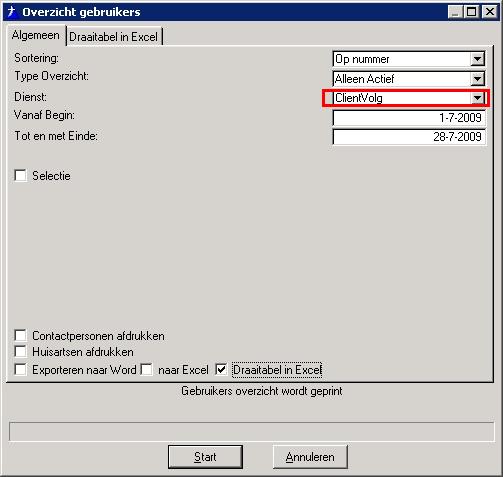
Hier moet bij de dienst: Cliëntvolg geselecteerd worden. In dit menu kan vanuit verschillende dimensies informatie worden opgevraagd voor de module. Ter illustratie van de mogelijkheden presenteert deze handleiding een aantal cases:
Cases:
| 1. | Hoeveel cliënten hebben een hulpvraag ingediend tussen datum X en Y? |
| 2. | Hoeveel hulpvragen zijn er behandeld/afgesloten door medewerker K tussen datum X en Y? |
| 3. | Hoeveel hulpvragen zijn er geweest tussen datum X en Y? |
| 4. | Hoeveel acties zijn er behandeld/afgesloten door medewerker K tussen datum X en Y (tevens uitgesplitst naar plaats en gemeente)? |
| 5. | Hoeveel acties zijn er ingevoerd / geweest tussen datum X en Y ? |
| 6. | Hoeveel hulpvragen zijn er geweest tussen dat X en Y verdeeld naar soorten hulpvragen (Algemeen, belastingaangifte, hulpvraag voor dossier). |
| 7. | Hoeveel hulpvragen zijn er geweest tussen X en Y verdeeld naar terreinen wonen, welzijn, zorg. |
| 8. | Hoeveel acties zijn er geweest tussen x en y, verdeeld naar soorten dienstverlening (bemiddeling, advies). |
| 9. | Hoeveel acties zijn er geweest tussen x en y, verdeeld naar terreinen wonen, welzijn en zorg? |
| 10. | Hoeveel acties zijn er geweest tussen X en Y per gemeente, verdeeld over klantcontact. |
| 11. | Hoeveel clienten zijn er geweest tussen X en Y per gemeente, verdeeld over nationaliteit. |
| 12. | Hoeveel clienten zijn er geweest tussen X en Y per gemeente, verdeel over leeftijdscategorie. |
Deze cases worden hieronder stap voor stap uitgelegd:
Case 1) Hoeveel cliënten hebben een hulpvraag ingediend tussen datum X en Y?
Ga via hoofdmenu Overzichten, naar submenu Gebruikers
Selecteer hier bij Type Overzicht "Op Aanvang" en bij Dienst "Clientvolg"
Selecteer hierna de gewenste periode (bijvoorbeeld 1-5-2009 t/m 1-6-2009)
Vink als laatste Draaitabel in Excel aan.
Hierna verschijnt het tabblad Draaitabel in Excel naast het tabblad Algemeen. Ga vervolgens naar dit tabblad toe:
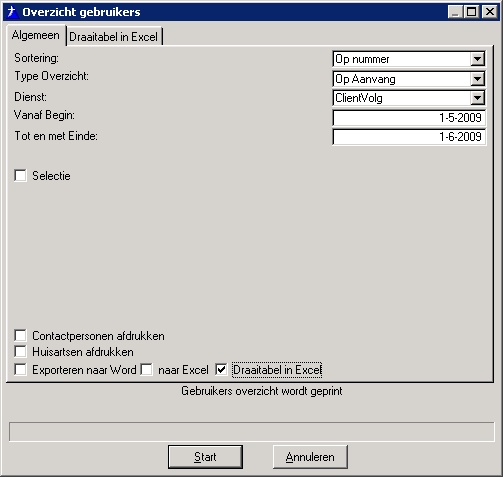
In het tabblad Draaitabel in Excel kan vervolgens aan worden gegeven welke gegevens op de horizontale rij moeten komen in de excel sheet. Dit kan onder verdeeld worden in plaats en gemeente.
Daarnaast kan ook gekozen worden om een uitsplitsing te maken op de vertical as van de excel sheet. Zo kan bijvoorbeeld een uitsplitsing naar medewerker/ouderenadviseur worden gemaakt.
Voor beantwoording van case 1 moet bij gegevens in verticale kolom gekozen worden voor aantal en bij gegevens in cel, voor aantal cliënten.
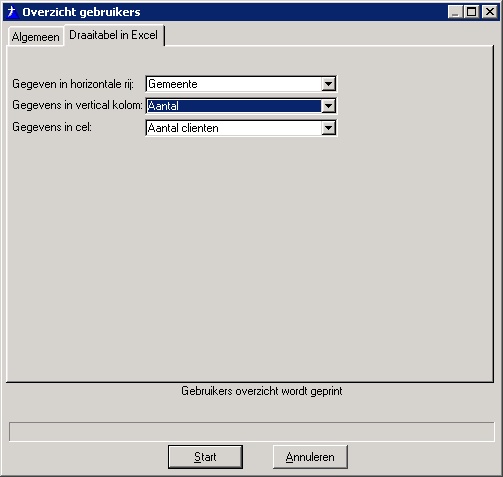
|
OSS |
LANDERD |
Totaal |
Aantal |
4 |
2 |
6 |
Totaal |
4 |
2 |
6 |
Case 2: Hoeveel hulpvragen zijn er behandeld / afgesloten door medewerker K tussen datum X en Y?
Idem case 1. Met 3 verschillen.
1) Op het tabblad algemeen moet bij Type overzixht ipv "op aanvang" voor "beeindiging" worden gekozen.
2) op het tabblad draaiabel in excel moet bij Gegevens in verticale kolom gekozen worden voor Medewerker hulpvraag
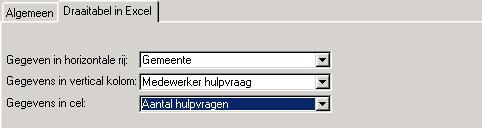
3) op het tabblad draaitabel in excel moet bij Gegevens in cel gekozen worden voor Aantal hulpvragen.
Case 3: Hoeveel hulpvragen zijn er ingevoerd / geweest tussen datum X en Y?
Idem case 1. Met 1 verschil.
1) op het tabblad bij overzicht gebruikers moet bij Gegevens in cel gekozen worden voor Aantal hulpvragen.
Case 4: Hoeveel acties zijn er behandeld / afgesloten door medewerker K tussen datum X en Y (tevens uitgesplitst naar plaats en gemeente*)?
Idem case 2. Met twee verschillen op het tabblad draaitabel in Excel.
1) Bij gegevens in verticale rij moet worden gekozen voor medewerker actie.
2) Bij gegevens in cel voor aantal acties.

* Voor gegevens in horizontale rij kan worden gekozen voor gemeente of plaats.
Case 5: Hoeveel acties zijn er geweest tussen datum X en Y?
Op het tabblad algemeen moet worden gekozen bij type overzicht voor "Op aanvang".
Op het tablad Draaitabel in Excel moeten de volgende instellingen worden gehanteerd:

Case 6: Hoeveel hulpvragen zijn er geweest tussen dat X en Y verdeeld naar soorten hulpvragen (Algemeen, belastingaangifte, hulpvraag voor dossier).
Instelling tabblad Algemeen
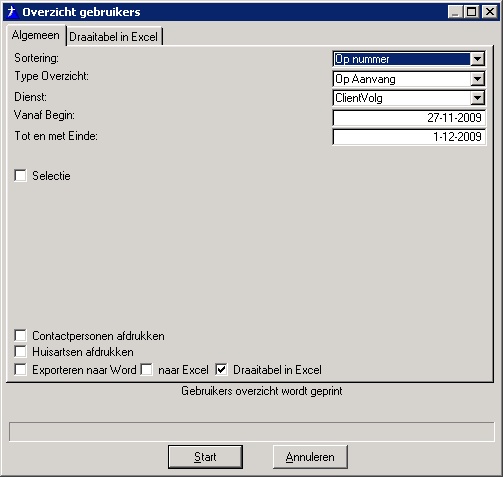
Instelling tabblad Draaitabel in Excel
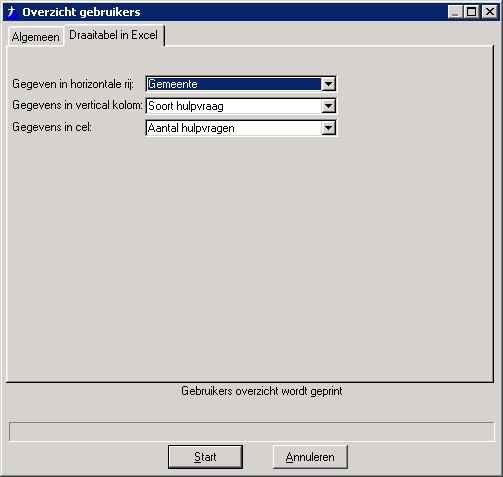
Case 7: Hoeveel hulpvragen zijn er geweest tussen X en Y verdeeld naar terreinen wonen, welzijn, zorg.
Idem case 6, maar dan met de onderstaande instelling op het tabblad Draaitabel in Excel
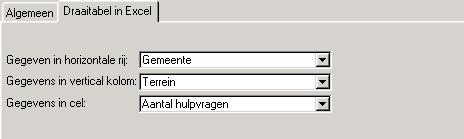
Let op bij deze case: aan 1 hulpvraag kunnen meerdere terreinen worden verbonden.
Tevens is het niet verplicht om een terrein aan een hulpvraag te verbinden.
Zodoende kan het zijn dat uit deze rapportage meer hulpvragen komen dan daadwerkelijk zijn ingevoerd.
Case 8: Hoeveel acties zijn er geweest tussen X en Y, verdeeld naar soorten dienstverlening (bemiddeling, advies).
Idem case 6, maar dan met de onderstaande instelling op het tabblad Draaitabel in Excel
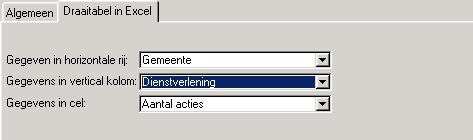
Case 9: Hoeveel acties zijn er geweest tussen X en Y, verdeeld naar terreinen wonen, welzijn en zorg?
Idem case 6, maar dan met de onderstaande instelling op het tabblad Draaitabel in Excel
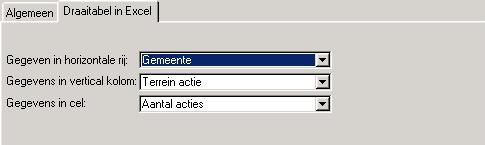
Let op bij deze case: aan 1 actie kunnen meerdere terreinen worden verbonden.
Tevens is het niet verplicht om een terrein aan een actie te verbinden.
Zodoende kan het zijn dat uit deze rapportage meer hulpvragen komen dan daadwerkelijk zijn ingevoerd.
Case 10: Hoeveel acties zijn er geweest tussen X en Y per gemeente, verdeeld over klantcontact.
Idem case 6, maar dan met de onderstaande instelling op het tabblad Draaitabel in Excel.

Case 11: Hoeveel clienten zijn er geweest tussen X en Y per gemeente, verdeeld over nationaliteit.
Idem case 6, maar dan met de onderstaande instelling op het tabblad Draaitabel in Excel.
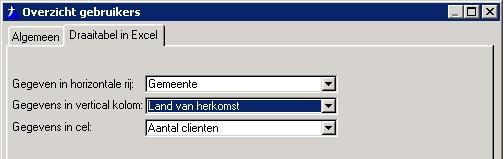
Case 12: Hoeveel clienten zijn er geweest tussen X en Y per gemeente, verdeel over leeftijdscategorie*.
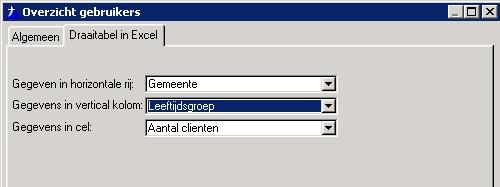
.